時間:2017-07-04 來源:互聯網 瀏覽量:
今天給大家帶來【親測】騰訊視頻qlv格式如何轉換成mp4?,【親測】騰訊視頻qlv格式轉換成mp4的方法?,讓您輕鬆解決問題。
我們在看騰訊視頻時候,看到一些精彩的視頻,想下載下來慢慢欣賞,但是會遇到下載下來是QLV的格式,不能直接播放的,因為騰訊視頻是分段式傳輸的,那麼下麵小編就教大家怎麼快速QLV轉換成MP4.具體方法如下:
1首先,我們必須下載騰訊視頻客戶端,才能下載騰訊的視頻。
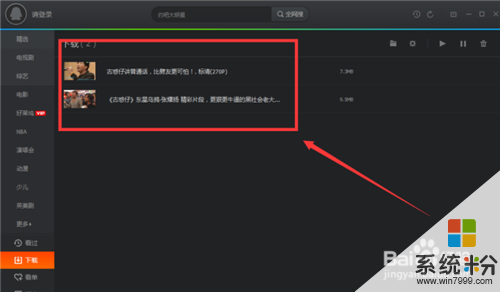 2
2然後,就打開你喜歡的視頻,等它自然的播放完畢。
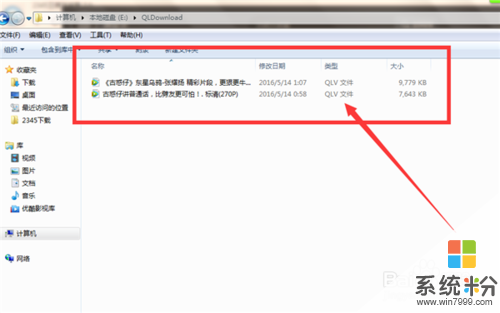 3
3我們在設置那裏,找到緩存文件的目錄,如圖所示:
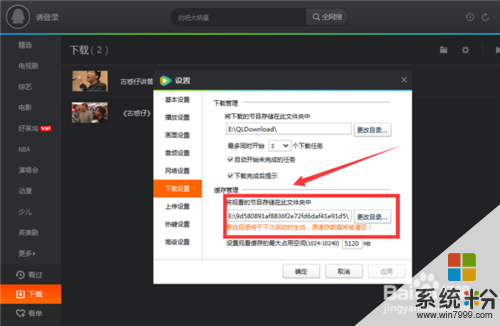 4
4我們再把緩存的 .tdl後綴的文件,複製到E盤根目錄。如圖所示

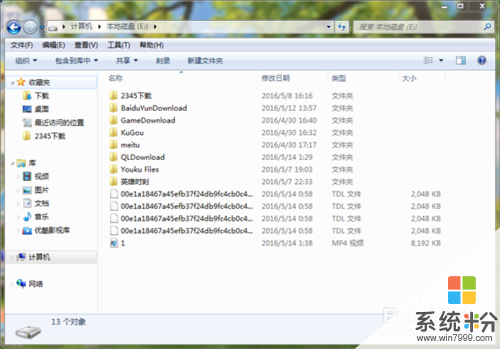 5
5點擊左下角開始菜單--運行--輸入cmd--再輸入e:
再輸入copy/b *.tdl 1.mp4 (注意b和1那裏要1個空格的)
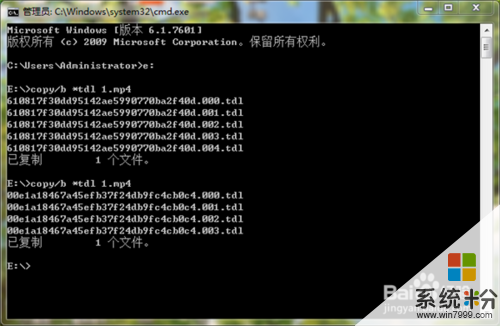 6
6最後就會發現合成一個.mp4的文件在E盤了!

以上就是【親測】騰訊視頻qlv格式如何轉換成mp4?,【親測】騰訊視頻qlv格式轉換成mp4的方法?教程,希望本文中能幫您解決問題。